如何调整 Windows 11 中的网络连接优先级?在 Windows 11 中调整网络连接的优先级对于管理网络连接和优化互联网速度至关重要。php小编新一为您提供了简单易懂的分步指南,帮助您了解设置网络连接优先级的过程。如果您正在寻找有关此主题的详细信息,请继续阅读我们的全面文章,其中包含详细说明和截图,以指导您完成整个设置过程。
Win11网络连接优先级设置方法
1、首先,右键点击任务栏右下角的【网络图标】,然后选择【网络和 Internet 设置】。
2、设置窗口,左侧边栏,点击【网络和 Internet】,右侧点击【高级网络设置(查看所有网络适配器,网络重置)】。

3、相关设置下,点击【更多网络适配器选项】。

4、网络连接窗口,点击【组织】,在打开的下拉项中,选择【布局】,然后勾选【菜单栏】。
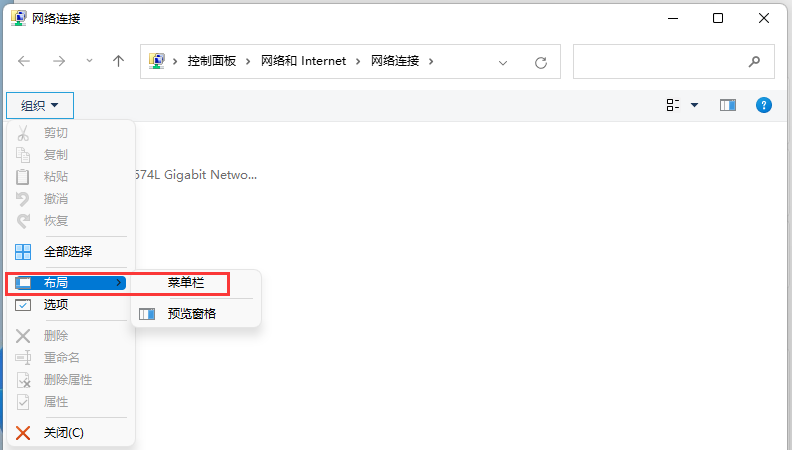
5、菜单栏出现后,再点击【高级】,打开的下拉项中,选择【高级设置】。

6、高级设置窗口,你可以安排此计算机在网络上访问信息的次序。提供程序和其他连接按列出的顺序被访问。调整完成后,点击【确定】即可。

以上是Win11网络连接优先级怎么设置 Win11网络连接优先级设置方法的详细内容。更多信息请关注PHP中文网其他相关文章!




